PotPlayer播放器中进行截图的方法
时间:2024-04-17 13:41:54作者:极光下载站人气:0
PotPlayer播放器是我们在使用的过程中,往往会将本地中的一些视频通过PotPlayer进行播放出来,其中有小伙伴想要在播放视频的过程中,将其中一个比较有趣的画面进行截取出来,那么怎么进行截图操作呢,在该播放器中提供连续截图、立即截图以及截取图片为自己喜欢的图片格式等选项,那么我们直接右键点击要进行截图的画面,依次点击视频——图片截取,在子选项中就可以找到截图功能,下方是关于如何使用PotPlayer播放器进行截图的具体操作方法,如果你需要的情况下可以看看方法教程,希望对大家有所帮助。
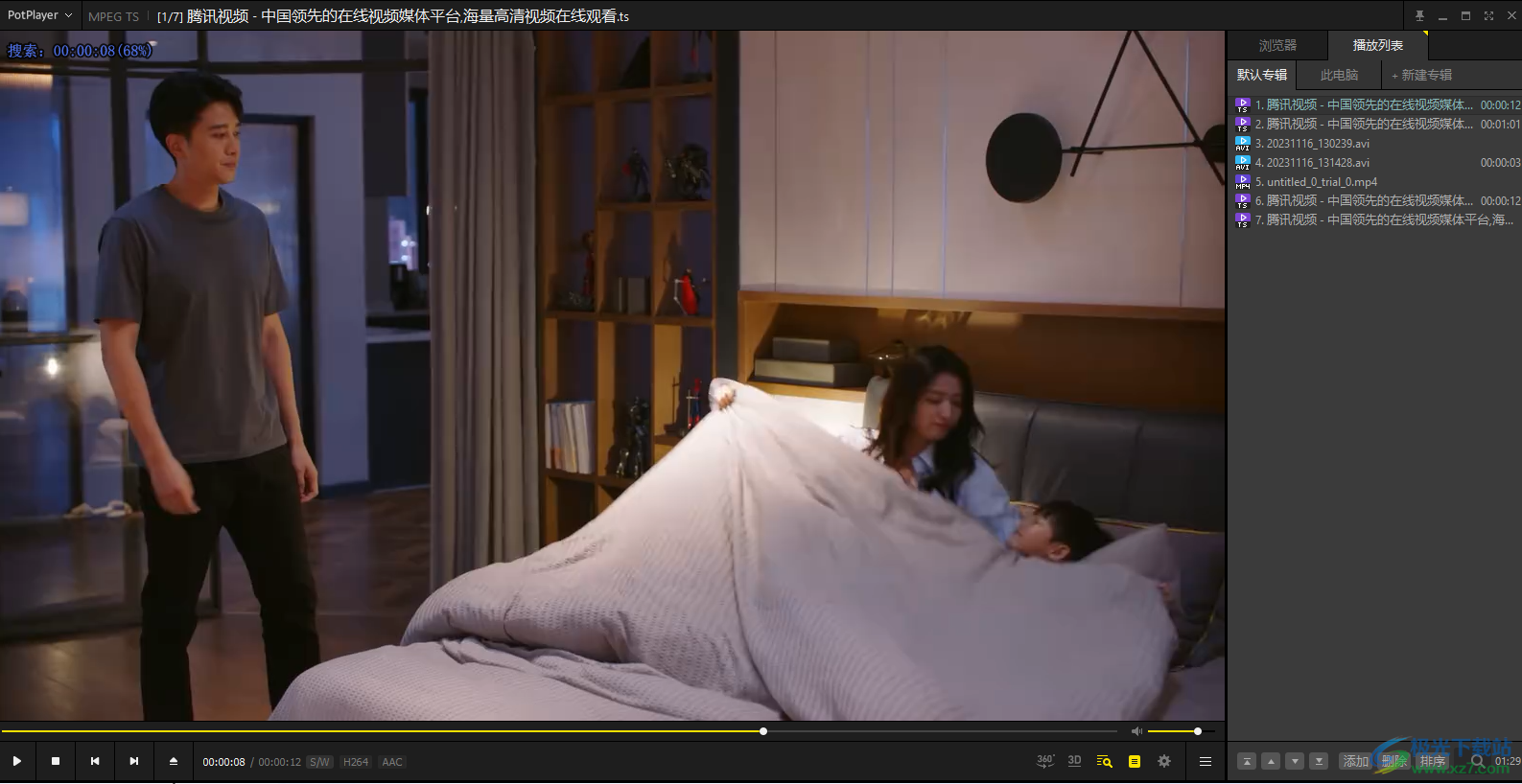
方法步骤
1.首先我们需要进入到播放器中,将页面进行右键点击,选择【打开文件】将我们需要的视频导入进来。
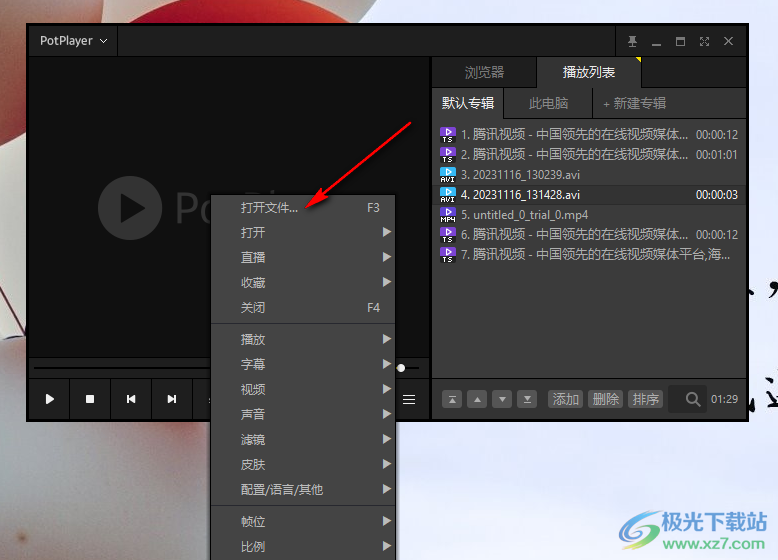
2.首先,导入视频之后,我们将自己需要截图的画面找到。
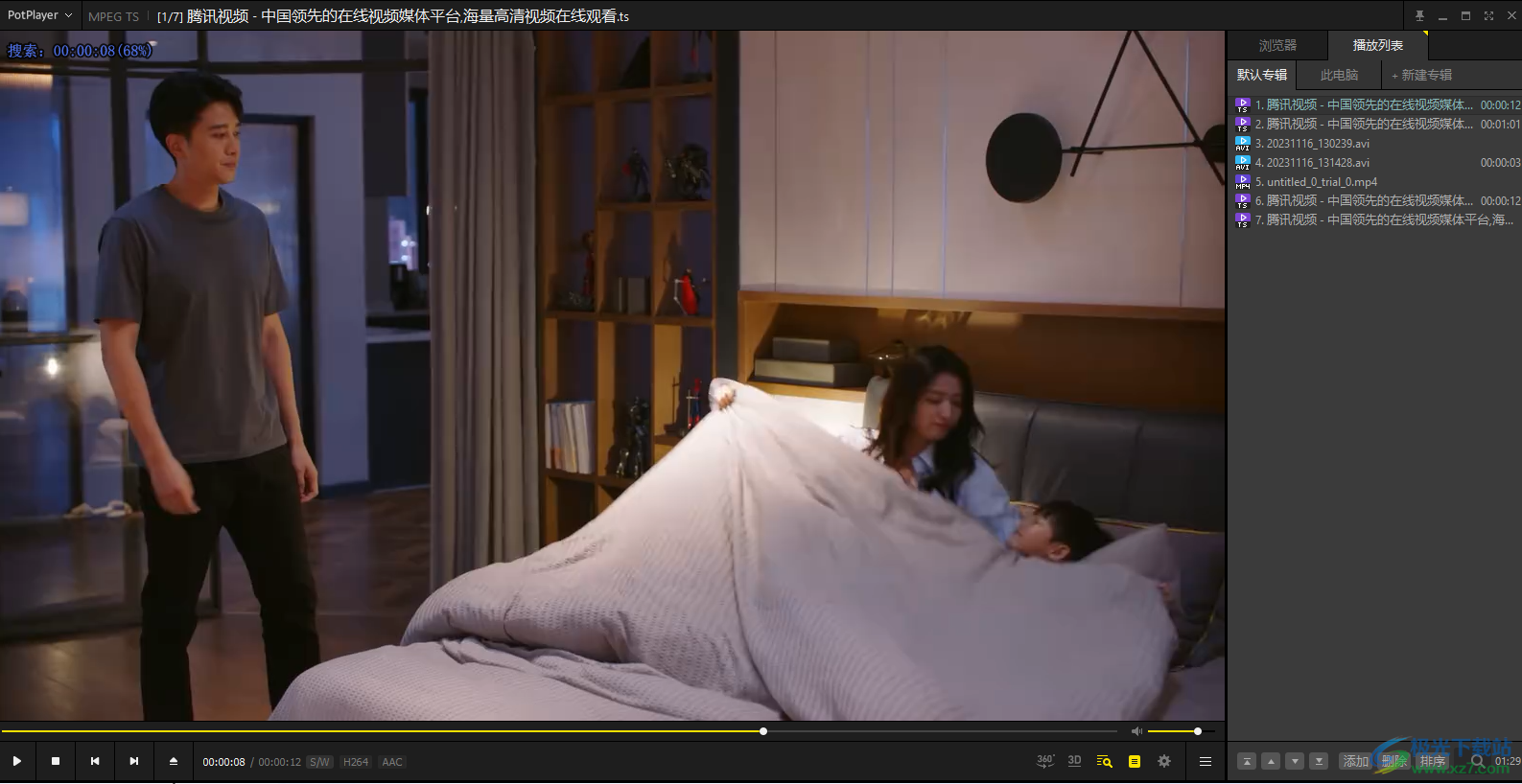
3.这时候,我们直接将该画面进行右键点击,然后在弹出的菜单选项中依次点击打开【视频】-【图像截取】,在子选项中你可以选择自己需要的截图方式进行点击一下即可。
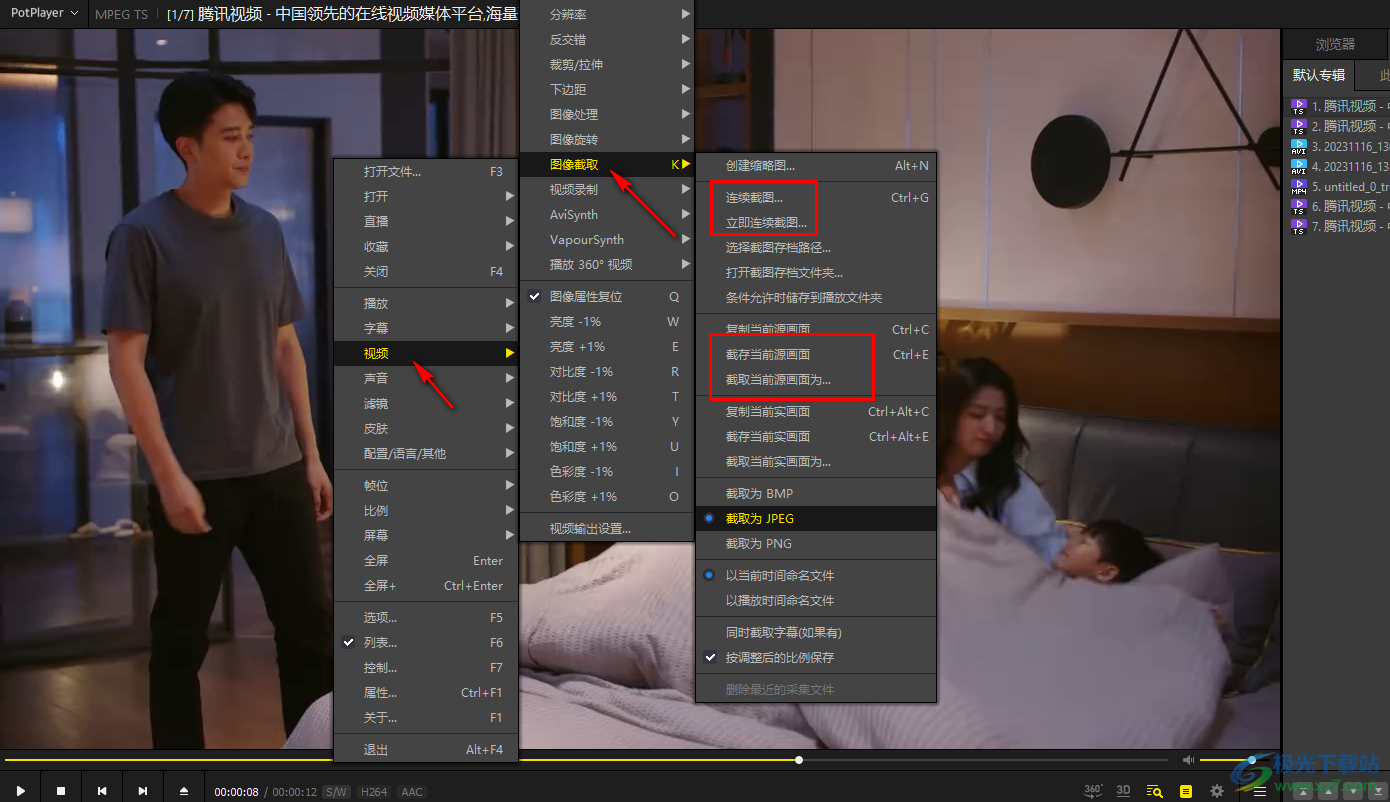
4.截取图片之后,我们同样在刚刚的【视频】-【图像截取】的子选项中,点击打开【打开截图存档文件夹】选项进行查看截图。
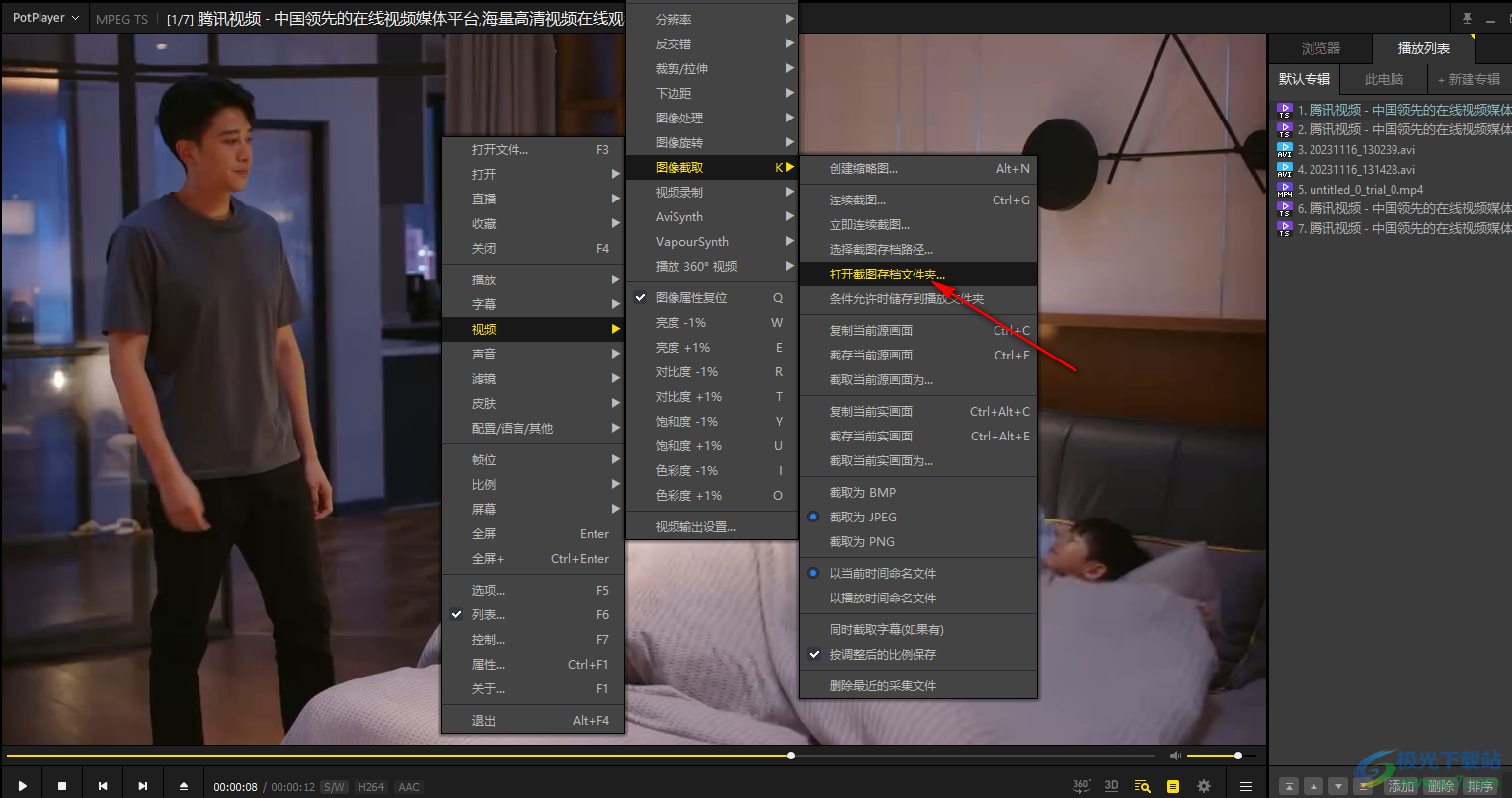
5.在打开的窗口中,我们可以查看到我们的截取的图片,如图所示。

以上就是关于如何使用PotPlayer播放器进行截图的具体操作方法,我们可以按照上述的教程将我们视频中有趣的画面进行截图操作,你可以通过Ctrl+e进行快速的截图,然后进入到截图存档文件夹中进行查看截图内容,感兴趣的话可以操作试试。

大小:28.40 MB版本:v1.7.21233 中文版环境:WinAll
- 进入下载

网友评论